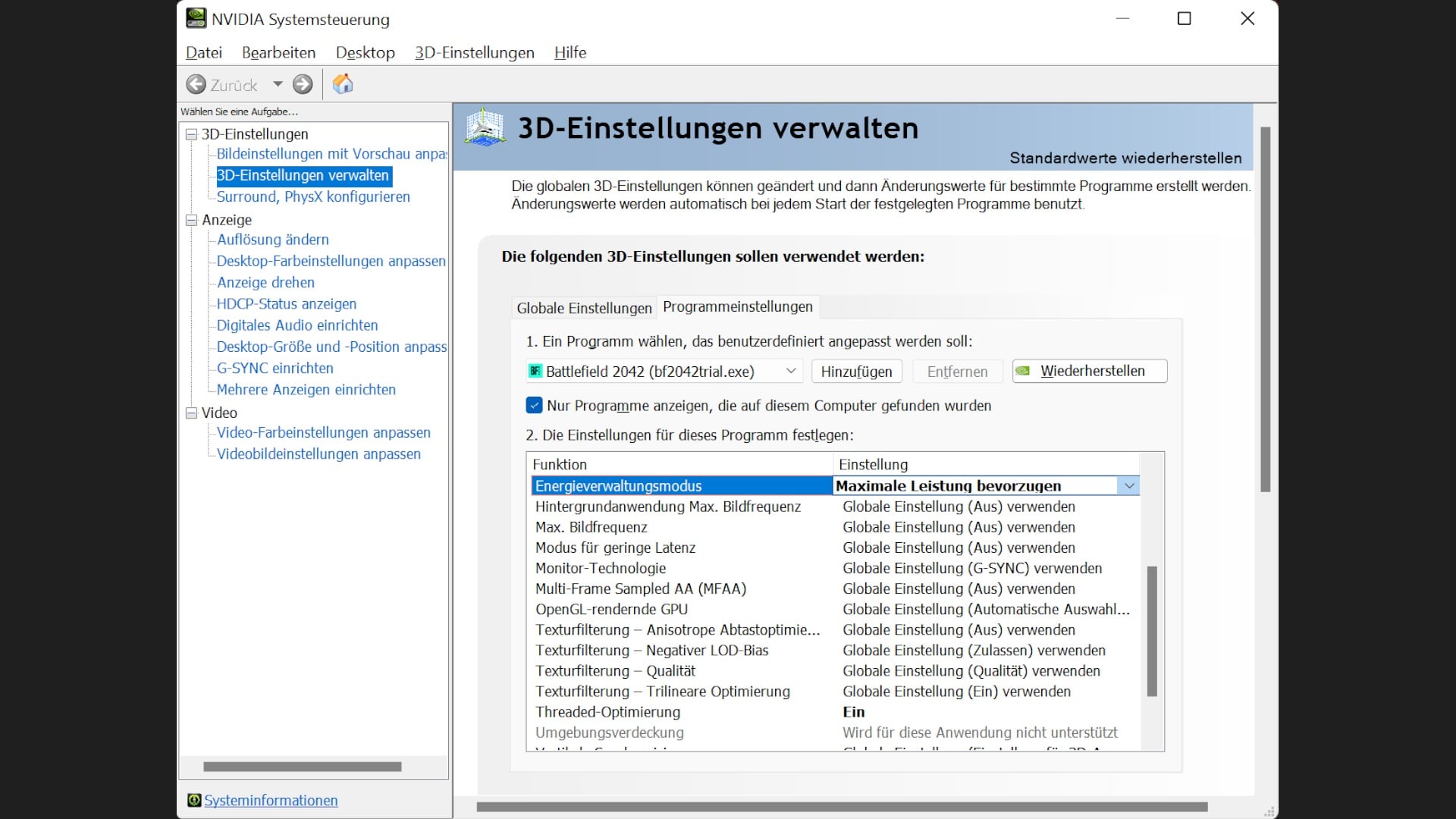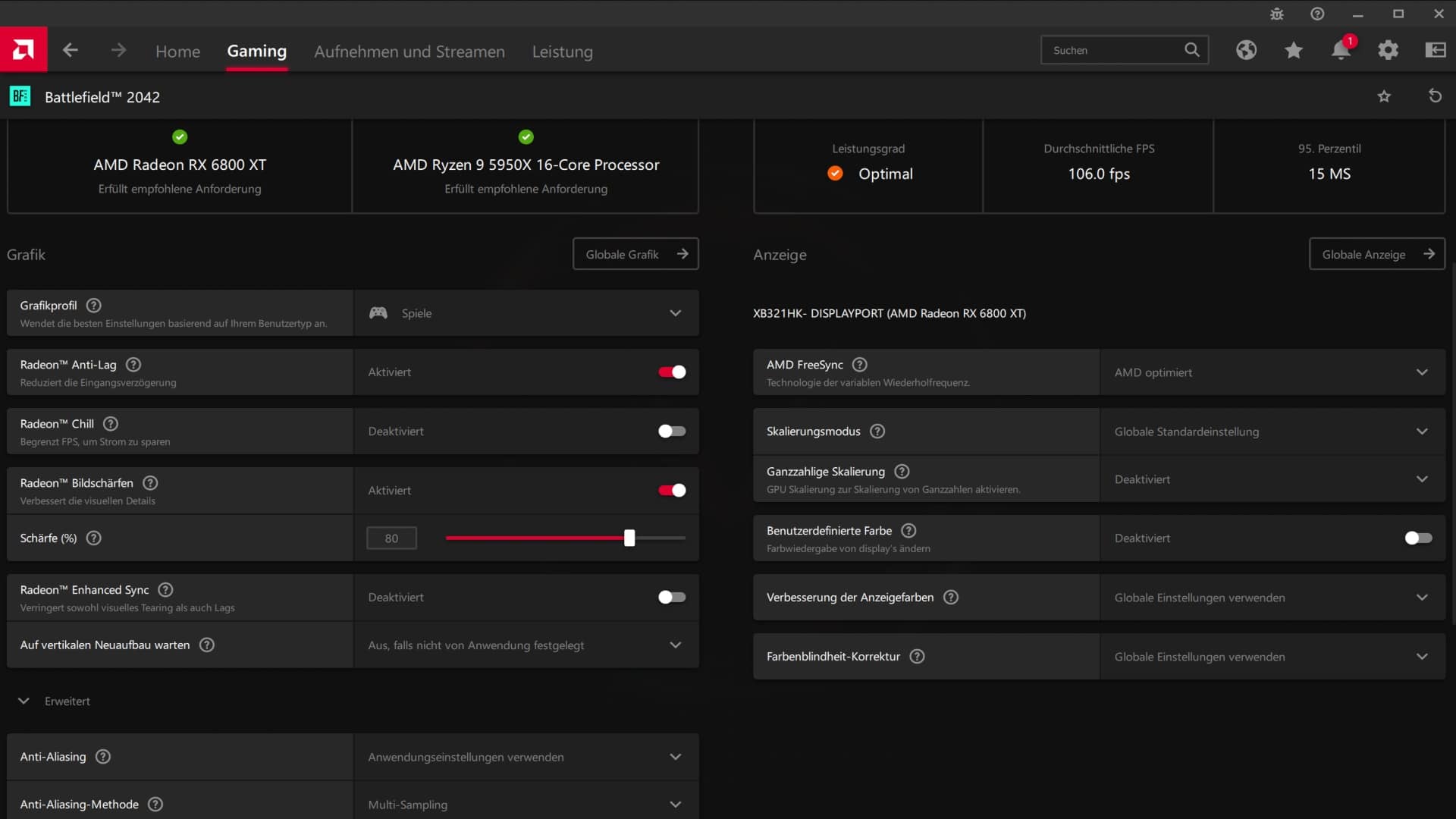¿El rendimiento en Battlefield 2042 no es suficiente para ti? Consigue el mejor rendimiento de tu juego de disparos en primera persona con nuestros consejos de ajuste.
Battlefield 2042 es la comidilla de la ciudad en estos momentos. Desgraciadamente, esto no se debe necesariamente al entusiasmo, sino sobre todo a los numerosos problemas y al escaso rendimiento. Incluso en muchos mapas no tan antiguos apenas es posible jugar al shooter en primera persona con más de 60 imágenes por segundo. Y si lo es, entonces sólo con un hardware absurdamente potente, como también demuestra nuestra comprobación tecnológica:
Sin embargo, con algunos ajustes, suele ser posible sacar uno o dos fotogramas por segundo. Por lo tanto, echamos un vistazo a las opciones de configuración de Battlefield 2042 y comprobamos si los ajustes individuales aportan algo y cuánto.
También echamos un vistazo a los consejos y trucos más comunes de la web, damos consejos generales y revelamos nuestras configuraciones favoritas para el hardware de gama baja y alta.
Navegación rápida:
- Cómo probamos
- ¿Cuánto aportan los preajustes gráficos individuales?
- ¿Cuánto aportan los ajustes gráficos individuales?
- ¿Cuánto aporta el DLSS?
- ¿Qué es el Future Frame Rendering y para qué sirve?
- Consejos generales
- Consejos de la web puestos a prueba
- Nuestros ajustes favoritos
Tabla de contenidos
Cómo probamos
Para los consejos de ajuste, utilizamos nuestro actual sistema de prueba de tarjetas gráficas en torno a un Ryzen 9 5950X, una Nvidia Geforce RTX 2070 Super, el último controlador Geforce 496.49 y la resolución WHQD.
Nuestro sistema de pruebas en resumen:
- Placa base: MSI MEG X570 ACE
- CPU: AMD Ryzen 9 5950X
- RAM: 32,0 GByte Corsair Vengeance RGB Pro SL @3.800 MHz
- Memoria: 2,0 Tbytes Kingston KC2500 (M.2 PCIe 3.0), 2,0 Tbytes Kingston KC600 (SATA)
- Case: ¡silencio! Dark Base Pro 900 rev. 2
- Fuente de alimentación: ¡silencio! Dark Power Pro 1200W
- Enfriamiento: Corsair H150i RGB Pro XT
- Teclado y ratón: Razer Huntsman V2 Analog, Razer Viper 8K
- Monitor: Gigabyte G27FC (1.920 x 1.080), AOC Agon AG273QXP (2.560 x 1.440), Acer Predator XB321HK (3.840 x 2.160)
¿Cuánto aportan los preajustes gráficos individuales?
Si no te apetece hacer todos los ajustes tú mismo, también puedes elegir entre los distintos preajustes predefinidos: esto es lo que aportan:
Battlefield 2042
Preajustes gráficos en comparación (RTX 2070 Super)
» />
¿Cuánto aportan los ajustes gráficos individuales?
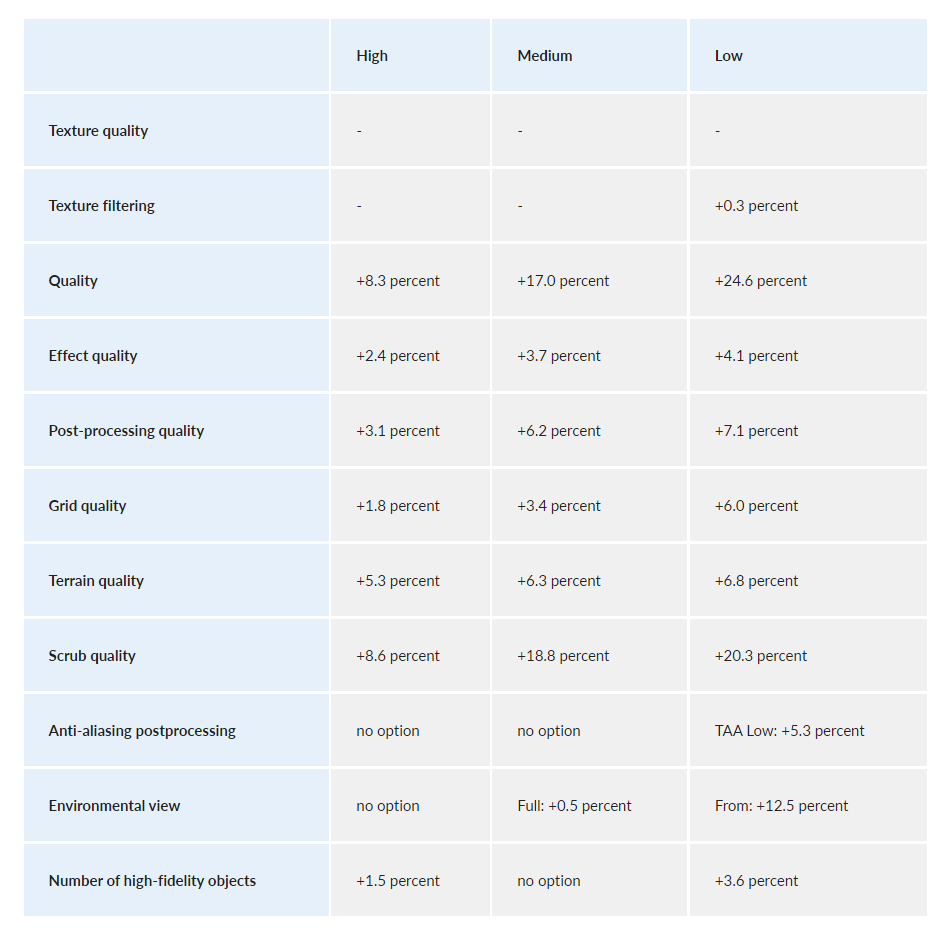
¿Cuánto aporta el DLSS?
Para los propietarios de una tarjeta gráfica de la serie RTX-2000 o RTX-3000 de Nvidia, también es una buena idea activar el escalador AI DLSS. Lo que esto aporta en términos de FPS se puede ver en la siguiente tabla:
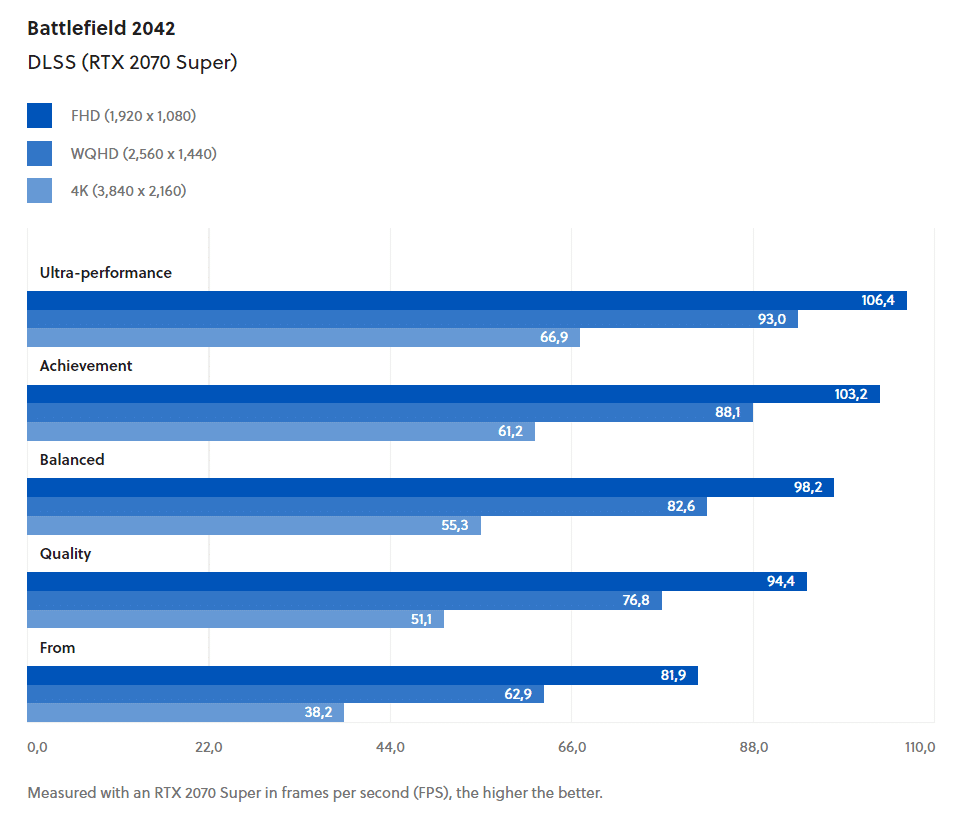
Los FPS más altos a través de DLSS no siempre son automáticamente ventajosos en un shooter competitivo, sin embargo: especialmente en los modos más altos (Rendimiento y Ultra Rendimiento), los objetos distantes pueden ser significativamente más borrosos y te permiten reconocer a los jugadores contrarios más tarde. Se recomiendan los modos Calidad y Equilibrado.
¿Qué es el Future Frame Rendering y qué hace?
Future Frame Rendering almacena en la memoria intermedia las imágenes futuras que se emitirán. Esto aumenta la fluidez visual. Al mismo tiempo, la función se produce en cierta medida a expensas del retraso de la entrada (el tiempo que transcurre entre la entrada de la señal, un clic del ratón por ejemplo, y la salida en la pantalla). Básicamente, puedes imaginarlo de la siguiente manera:
La Renderización de Fotogramas Futuros retiene las imágenes que ya podrían salir en su monitor. El resultado es un retraso igual al número de imágenes adicionales almacenadas multiplicado por el tiempo que tarda el ordenador en renderizar una imagen. A cambio, el juego puede emitir las imágenes almacenadas en el búfer en caso de que los tiempos de los fotogramas sean escasos o se produzcan pequeñas caídas de la velocidad de los fotogramas, con el fin de evitar los molestos (micro)tirones.
Consejos generales
Conductores y ajustes del conductor
Actualice los controladores de su sistema, especialmente los de la tarjeta gráfica. Puede actualizar el controlador de gráficos tanto en el software Geforce Experience de Nvidia como en el software Radeon de AMD o descargar el último controlador manualmente desde la página web del respectivo fabricante:
* (Controlador Geforce de Nvidia)
En los controladores gráficos correspondientes ahora también se pueden realizar ajustes:
Nvidia:
- Abre el panel de control de Nvidia (haz clic con el botón derecho del ratón en el escritorio, en el menú contextual de Windows 10 verás inmediatamente la opción correspondiente, en Windows 11 tienes que hacer clic primero en Mostrar más opciones).
- Bajo la opción de menú Gestionar configuración 3D, selecciona la pestaña Configuración del programa y añade Battlefield 2042 si no está en la lista.
- Ahora puedes ajustar varias configuraciones, las mejores son: Preferir el Modo de Gestión de la Energía a Máximo Rendimiento y la Optimización de Hilos a Activado.
AMD:
- Abrir el software de AMD Radeon (clic derecho en el escritorio, en el menú contextual de Windows 10 verás inmediatamente la opción correspondiente, en Windows 11 tienes que pulsar primero en Mostrar más opciones).
-
En el menú Gaming se selecciona ahora Battlefield 2042.
-
Aquí puedes seleccionar un perfil predefinido (juegos, eSports, ahorro de energía o estándar) o hacer tus propios ajustes. La elección es un poco menos que con Nvidia, pero Radeon Anti-Lag y posiblemente Radeon Image Sharpness suelen estar disponibles.
Programación de la GPU acelerada por hardware
En Windows, también puedes activar o desactivar la programación de la GPU acelerada por hardware si es necesario.
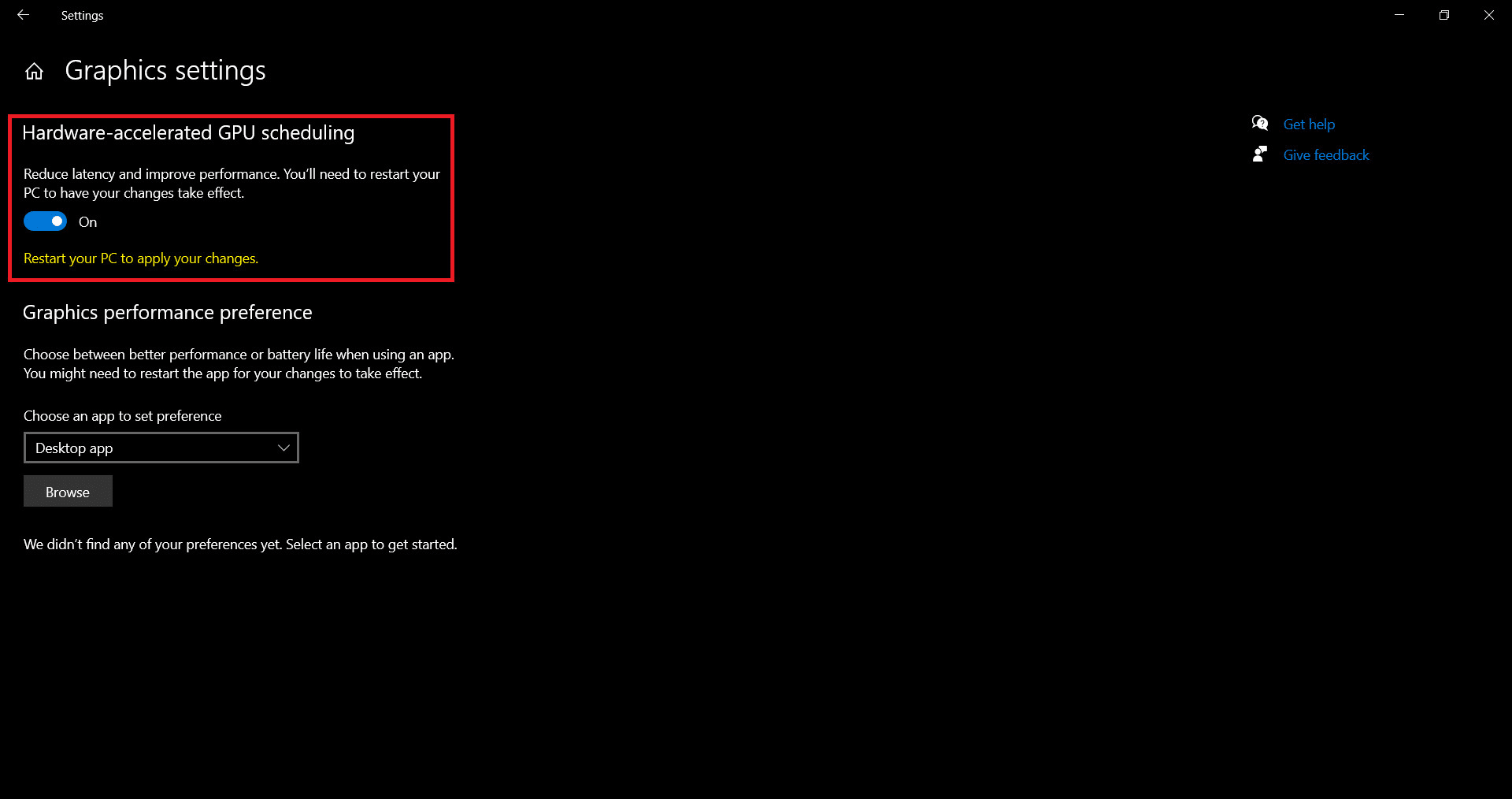
Windows 11:
- Navegue en el menú de Inicio en Configuración -☻ Sistema -☻ Pantalla -☻ Cambiar gráficos a la configuración de gráficos por defecto.
- Ahora activa o desactiva la programación de la GPU acelerada por hardware.
Windows 10:
- Navega en el menú de Inicio en Configuración -☻ Sistema a Configuración de Gráficos (desplázate hasta abajo).
- Ahora activa o desactiva la programación de la GPU acelerada por hardware.
Consejos de la red en el banco de pruebas
- Hay algunos consejos que circulan por la red que prometen mejoras de rendimiento con la ayuda de cambios en el archivo de configuración de Battlefield 2042
Activar manualmente DirectX 12
Así, por ejemplo, DirectX 12 no debe estar preconfigurado en el juego. De hecho, el archivo de configuración tiene un valor de 0, lo que indica que DX12 está desactivado por defecto. Sin embargo, las funciones específicas de DX12, como el trazado de rayos y el DLSS, deberían aparecer en gris en las opciones de gráficos o, al menos, no tener ningún efecto, pero lo tienen.
En consecuencia, cambiar el valor GstRender.Dx12Enabled a 1 no tiene ningún efecto en nuestro sistema de prueba. Puedes probarlo tú mismo, pero deja primero el campo de batalla:
* Descargar la herramienta Notepad++ por ejemplo (aquí está la descarga) e instalarla.
- Abra con el Bloc de notas++ el archivo PROFSAVE_profile (haga clic con el botón derecho y seleccione en el menú contextual) en la carpeta \Documents\Battlefield 2042\settings.
- Navega hasta GstRender.Dx12Enabled, cambia el valor de 0 a 1 y guarda.
- Empieza Battelfield 2042 ahora.
También puedes deshacer fácilmente los cambios simplemente volviendo a poner el valor a 0.
Reducir la calidad de las sombras manualmente
Otro consejo recomienda ajustar la calidad de las sombras manualmente en el archivo de configuración. Según uno de ellos (Reddit-Posts), esto puede suponer un aumento drástico del rendimiento.
Sin embargo, en nuestro sistema de prueba, el cambio sólo tiene un efecto mínimo. En lugar de 62, ahora medimos 64 FPS (más alrededor de un tres por ciento).
Cómo proceder:
* Por ejemplo, descargue la herramienta Notepad++ (descargue aquí) e instálela.
- Abra con el Bloc de notas++ el archivo PROFSAVE_profile (haga clic con el botón derecho y seleccione en el menú contextual) en la carpeta \Documents\Battlefield 2042\settings.
- Navega hasta GstRender.ShadowQuality, cambia el valor a 0 y guarda.
- Inicia el campo de batalla 2042.
Nuestros ajustes favoritos
Antes de entrar en las configuraciones detalladas, vamos a ver lo que consideramos como ajustes generales:
FOV: El campo de visión debe elegirse según sus preferencias. Sin embargo, hay que tener en cuenta que un mayor campo de visión también cuesta más rendimiento.
Para la configuración de los gráficos, utilizamos los siguientes ajustes básicos para todos los sistemas, que no afectan al rendimiento, sino sólo a la visualización:
- Brightness: como se desee
- Alto Rango Dinámico: como se desee y sea posible (pantalla con capacidad HDR proporcionada)
- Desenfoque de movimiento: 0
- Aberración cromática: Apagado
- Grano de película: Desactivado
- Vignette: Off
- Refracción de la lente: Desactivado
Preajustes gráficos para sistemas de menor rendimiento:
- Calidad gráfica: Personalizada
- Calidad de la textura: Ultra
- Filtrado de texturas: Ultra
- Calidad de la luz: Baja
- Calidad del efecto: Baja
- Calidad de posprocesamiento: Baja
- calidad de la red: Baja
- Calidad del terreno: Baja
- Calidad del pincel: Baja
- Post-procesamiento antialiasing: TAA Bajo
- Vista de entorno: Desactivado
- Escala de resolución dinámica: Desactivada (a menos que no pueda jugar con fluidez)
- DLSS: Calidad (si tienes una GPU RTX-2000 o RTX-3000)
- Cobertura del entorno de trazado de rayos: Desactivado
- Nvidia Reflex Low Latency: Activado + Boost (si tienes una GPU RTX-2000 o RTX-3000)
- Renderización de fotogramas futuros: Activado (pero puede añadir latencia)
- Número de objetos de alta fidelidad: Bajo
Preajustes gráficos para sistemas de gama media y alta
- Calidad gráfica: Personalizada
- Calidad de la textura: Ultra
- Filtrado de texturas: Ultra
- Calidad ligera: Media
- Calidad del efecto: Media
- Calidad de posprocesamiento: Baja
- calidad de la red: Ultra
- Calidad del terreno: Baja
- Calidad del pincel: Baja
- Post-procesamiento antialiasing: TAA Bajo
- Vista del entorno: HBAO
- Escala de resolución dinámica: Desactivada (a menos que no pueda jugar con fluidez)
- DLSS: Off
- Cobertura del entorno de trazado de rayos: Desactivado
- Nvidia Reflex Low Latency: Activado + Boost (si tienes una GPU RTX-2000 o RTX-3000)
- Renderización de fotogramas futuros: Off
- Número de objetos de alta fidelidad: Bajo